- Yazar Jason Gerald [email protected].
- Public 2023-12-16 11:44.
- Son düzenleme 2025-01-23 12:50.
Bir Gmail adresini hacklemek, hesap şifrenizi unutursanız faydalı olabilir. Bu aynı zamanda hesabınızın güvenlik seviyesini test etmenin iyi bir yoludur. Gmail'i hacklemenin birkaç yolu vardır. Hemen hemen tüm yollar, birinin şifresini başka yollarla almanızı gerektirir. Başkalarının Gmail hesaplarını hacklemek yasa dışıdır.
Adım
Yöntem 1/4: Beklentileri Ayarlama
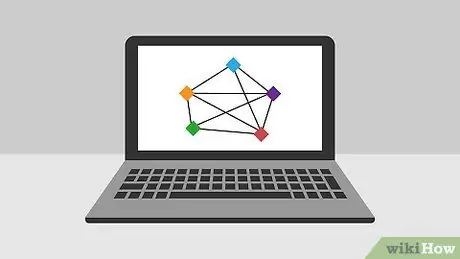
Adım 1. Sınırlamaları anlayın
Gmail aslında çok güvenli bir hizmettir. Birinin hesabını "hacklemenin" tek yolu şifresini çalmaktır. Hedefinizin iki faktörlü kimlik doğrulaması varsa, onların mobil cihazına da ihtiyacınız olacaktır. İki faktörlü kimlik doğrulamayı hacklemenin başka bir yolu yoktur.
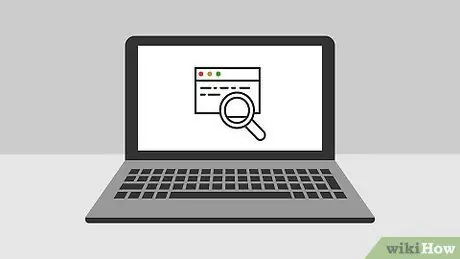
Adım 2. Yasallığı anlayın
Bir başkasının e-posta hesabına izinsiz olarak erişmek çoğu bölgede yasa dışıdır. Bu makale yalnızca eğitim amaçlıdır.
Yöntem 2/4: Keylogger Kullanma
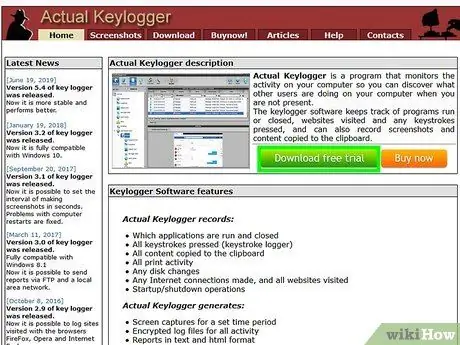
Adım 1. İhtiyaçlarınıza uygun bir keylogger programı bulun
Keylogger, klavyenin (klavye) kurulumunu yapan bilgisayardaki tuş vuruşlarını kaydeden bir programdır. İnternette çeşitli derecelerde gizliliğe sahip ücretsiz veya ücretli birçok keylogger programı vardır. Mevcut tüm seçenekleri dikkatlice araştırdığınızdan emin olun. Popüler programlardan bazıları şunlardır:
- Gerçek Keylogger
- Spyrix Ücretsiz Keylogger
- Kara Kutu Ekspres
- çocuk kaydedici
- NetBull
- lola
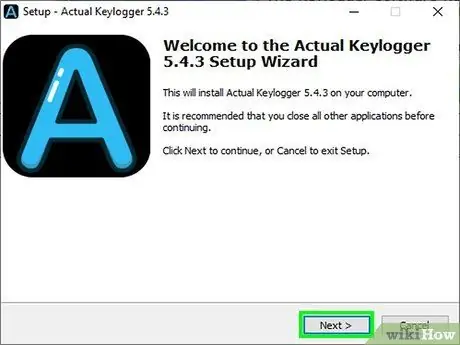
Adım 2. Keylogger'ı hedef bilgisayara kurun
Hedef bilgisayarda oturum açmak için yönetici erişimine ihtiyacınız var. Çoğu bilgisayarda normal parola "admin"dir veya boş bırakılır.
- Kullandığınız programa bağlı olarak, bir keylogger yükleme işlemi değişebilir.
- Sahibinin haberi olmadan bir keylogger yüklemek yasa dışıdır.
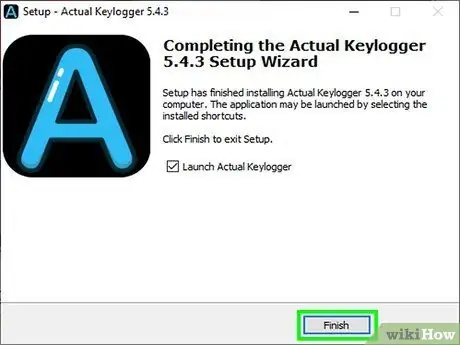
Adım 3. Keylogger hizmetini başlatın
Programın tuş vuruşlarını kaydetmeye başlaması için hizmeti başlatın. Bunun nasıl yapılacağı, kullandığınız programa bağlı olarak değişecektir. Programın birden fazla işlevi varsa tuş vuruşlarını kaydedebilmesi için önce programı yapılandırmanız gerekebilir.
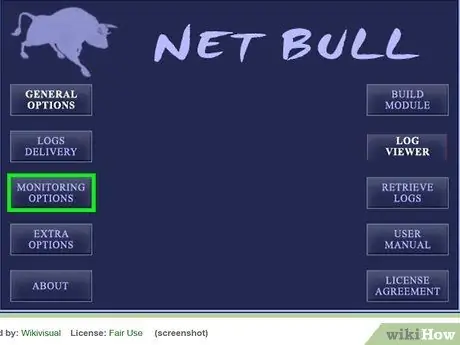
Adım 4. Hedef bilgisayarını kullanırken keylogger'ın çalışmasına izin verin
Büyük olasılıkla keylogger çok fazla bilgi yakalayacaktır. Hedefin yazdığı pencereye göre filtreleyebilirsiniz.
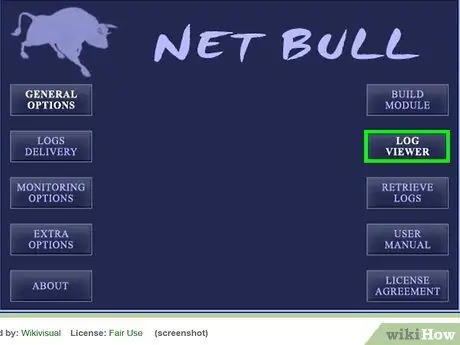
Adım 5. Kaydedilen tuş vuruşlarını görüntüleyin
Bazı keylogger programları kayıtları size e-posta ile gönderir. Diğer programlar, bu programın kurulu olduğu bilgisayardan kayıtları dışa aktarmanızı isteyecektir. Hedefinizin Gmail şifresini bulana kadar kayıtları gözden geçirin. Belki hedef tarafından kullanılan Gmail giriş sayfasına göre filtreleyebilirsiniz..
Keylogger kaydı e-posta ile gönderemezse, kaydı görüntülemek için kurulu olduğu bilgisayardaki programa erişmeniz gerekir
Yöntem 3/4: Tarayıcı Parola Yöneticisini Kullanma
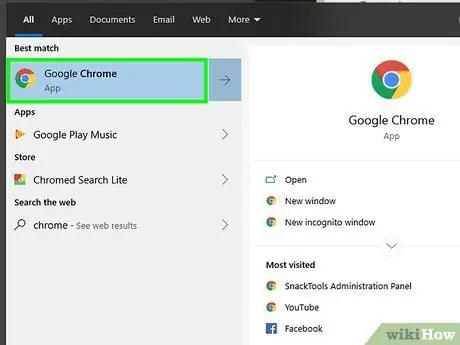
Adım 1. Hedefiniz tarafından kullanılan web tarayıcısını bilgisayarında açın
Hedef tarafından kullanılan bilgisayara erişebilmelisiniz. Bunu, onlar odanın dışındayken veya odada başka kimse olmadan birkaç dakikanız varsa yapmayı deneyin.
Varsayılan tarayıcıyı başlatmak için e-postadan veya Yardım menüsünden bir bağlantı açın
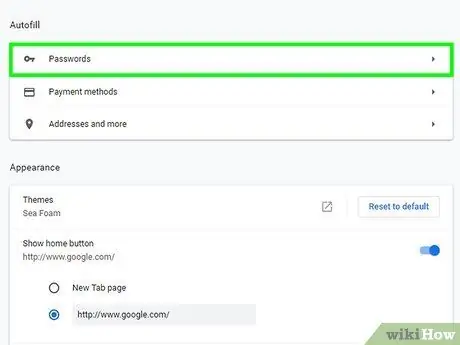
Adım 2. Şifre yöneticisini açın
Şifre yöneticisinin nasıl açılacağı, kullandığınız tarayıcıya göre değişir.
- Internet Explorer - Dişli düğmesini veya Araçlar menüsünü tıklayın ve "İnternet Seçenekleri"ni seçin. "İçerik" sekmesine tıklayın ve ardından Otomatik Tamamlama bölümündeki "Ayarlar" düğmesine tıklayın. Ardından yeni pencereden "Şifreleri Yönet" i seçin.
- Chrome - Chrome Menüsü düğmesini (☰) tıklayın ve "Ayarlar"ı seçin. "Gelişmiş ayarları göster" bağlantısını tıklayın ve "Parolalar ve formlar" bölümüne gidin. "Şifreleri yönet"e tıklayın.
- Firefox - Firefox Menü düğmesine (☰) tıklayın ve "Seçenekler"i seçin. "Güvenlik" sekmesine ve ardından "Kayıtlı Şifreler"e tıklayın.
- Safari - Safari menüsünü tıklayın ve "Tercihler"i seçin. "Parolalar" sekmesine tıklayın.
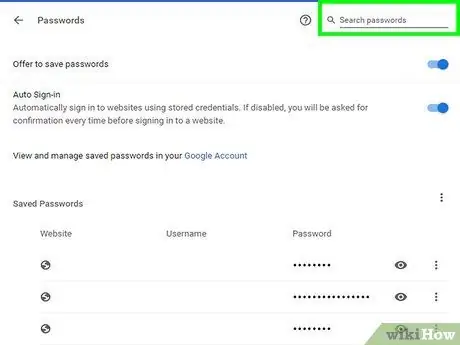
Adım 3. Hedef Google hesabı için kullanılan şifreyi bulun
"google" kelimesini aramak için şifre yöneticisindeki arama çubuğunu kullanın. Bu, parola listesini daraltmanın en hızlı yoludur. Hedef Gmail adresini almak için "accounts.google.com" girişini arayın.
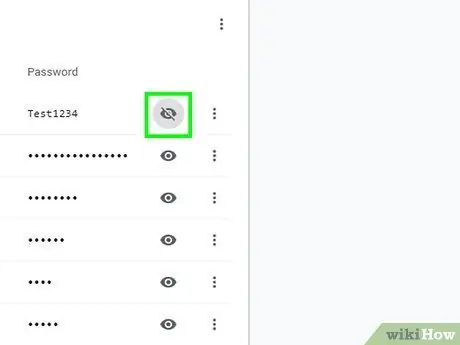
Adım 4. Parolayı gösterin
Şifreyi seçin ve ardından "Göster" veya "Şifreyi Göster" düğmesini tıklayın. Şifrenin görüntülenmesi için hacklediğiniz bilgisayarın yönetici şifresini girmeniz gerekebilir.
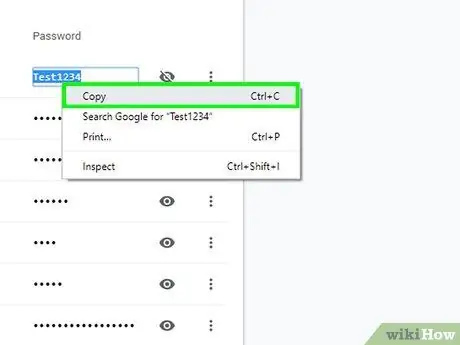
Adım 5. Parolayı not edin ve ardından parola yöneticisini kapatın
Hedefin Gmail adresinin yanı sıra şifreyi de tam olarak not edin. İşiniz bittiğinde, izlerinizden kurtulmak için şifre yöneticisini kapatın.
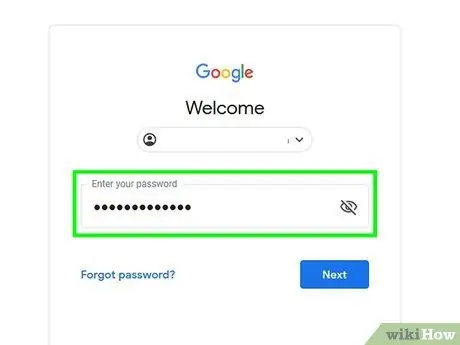
6. Adım. Parolayı başka bir bilgisayarda deneyin
Hedefiniz iki faktörlü kimlik doğrulamayı etkinleştirmediyse, hesabına erişebilmeniz gerekir. Belki hedef, bilinmeyen bir tarayıcıdan hesabına başka birinin giriş yaptığı konusunda bilgilendirilecektir.
Hedef iki faktörlü kimlik doğrulamayı etkinleştirdiğinde, mobil cihazlarına bir kod göndermiş olmanız gerekir. Etkinleştirildiğinde, hiçbir şey yapamazsınız
Yöntem 4/4: Paket Sniffer'ı Kullanma
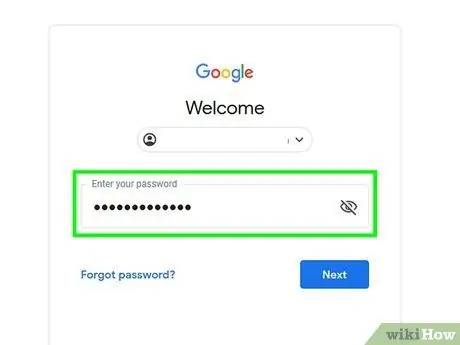
Adım 1. Süreci anlayın
Birisi Gmail'e (veya herhangi bir giriş hizmetine) giriş yaptığında, o kişinin bilgisayarına "çerez" adı verilen bir dosya gönderilir. Bu çerezler, bu kullanıcıların Gmail'den ayrılmış olsalar bile oturumlarının açık kalmasına izin verir. Paket dinleyicileri, kablosuz bir ağ üzerinden gönderilen tanımlama bilgilerini bulabilir. Bir Gmail çerezi bulursanız, onu bilgisayarınızda açabilirsiniz ve büyük olasılıkla hedefinizin e-postasının gelen kutusunu açacaktır. Bu, hedefinizin kullandığı aynı kablosuz ağa bağlı olduğunuzda yapılabilir.
- Hedefinizde şifreleme etkinse (https://) bu yöntem çalışmayacaktır. Bu, Gmail'de varsayılan olarak etkindir, bu nedenle kullanışlılığı sınırlıdır.
- Genel ağlarda veri trafiğini engellemek için paket koklayıcıların kullanılması yasa dışıdır.

Adım 2. Wireshark'ı indirin ve yükleyin
Wireshark, wireshark.org adresinden indirilebilen ağ izleme için ücretsiz bir yardımcı programdır. Bu program Windows, Mac ve Linux için kullanılabilir. Wireshark'ı kolayca kurabilirsiniz. Başka herhangi bir programda yaptığınız gibi kurulum talimatlarını takip edin.
Kurulum sırasında Tshark bileşenini kurmayı unutmayınız. Bu bileşen, bir kablosuz ağ üzerinden tanımlama bilgilerini almak için gereklidir. Ayrıca "WinPcap" kurulu olmalıdır
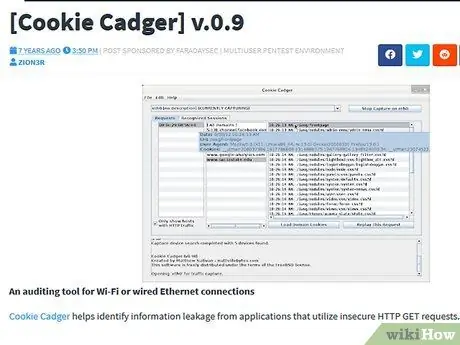
Adım 3. Cookie Cadger'ı indirin
Bu, kablosuz ağ üzerinden gönderilen tanımlama bilgilerini bulan ve atlayan bir Java programıdır. Cookie Cadger'ı kurmanıza gerek yok. Bu program tüm işletim sistemlerinde çalıştırılabilir.
Cookie Cadger'ı kullanabilmek için Java 7'nin kurulu olması gerekmektedir. Java'yı java.com/download adresinden indirin. Daha fazla ayrıntı için Java Nasıl Yüklenir bölümüne bakın
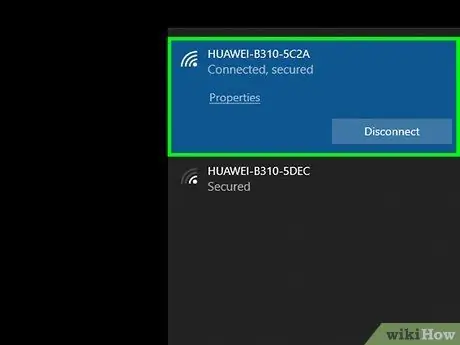
Adım 4. Hedefinizin kullandığı aynı kablosuz ağa bağlanın
Hedefinizle aynı kablosuz ağa bağlı olmanız gerekir. Bu nedenle, konumunuz hedefe yakın olmalıdır.
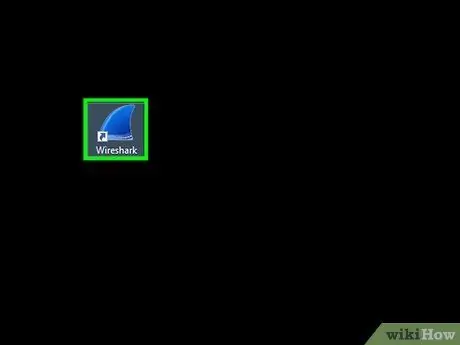
Adım 5. Wireshark'ı çalıştırın
Cookie Cadger'ın çalışması için Wireshark'ı çalıştırmalısınız.
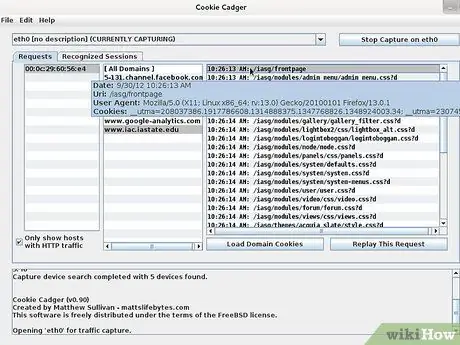
Adım 6. Cookie Cadger'ı çalıştırın ve kablosuz adaptörünüzü seçin
Açılır menüden kablosuz ağa bağlı adaptörü seçin. Ağı kullanan diğer kişilerin bazı güvenli olmayan tanımlama bilgilerini içeren bir ana kare göreceksiniz.
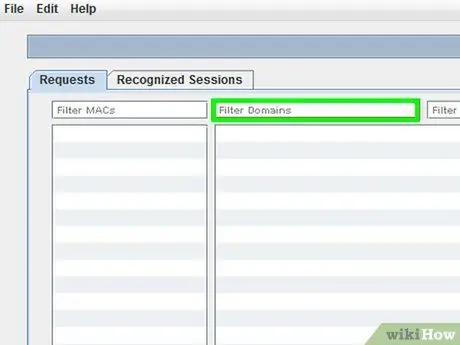
7. Adım. Google çerezlerini aramak için alan filtresini kullanın
Cookie Cadger tarafından bulunan alan adlarının listesi ikinci sütunda görüntülenecektir. Google alan adlarını, özellikle mail.google.com'u arayın.
Bunun yalnızca hedef https kullanmadığında çalıştığını unutmayın. Bağlantıları güvenliyse çerezlerini bulamazsınız
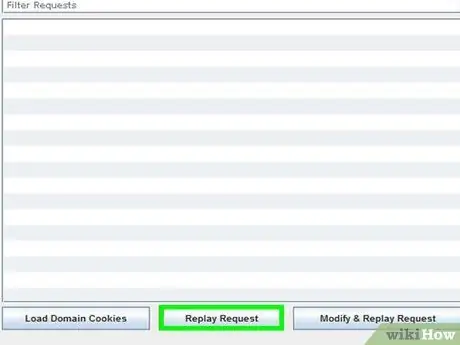
8. Adım. Gmail çerezini bulduğunuzda "Bu İsteği Tekrar Oynat"ı tıklayın
Çerez, kendi web tarayıcınıza yüklenecektir. Doğru çerez sizi doğrudan hedefin gelen kutusuna götürecektir.
Hedefiniz çıkış yaptığında, artık Gmail'lerine erişemeyeceksiniz
Uyarı
- Dikkat edin, birçok program Gmail hesaplarını hackleyebileceğini iddia eder, ancak aslında dolandırıcıdır.
- Bu makalenin tek amacı bilgi vermek ve insanları hesaplarının güvenliği konusunda bilinçlendirmektir.






